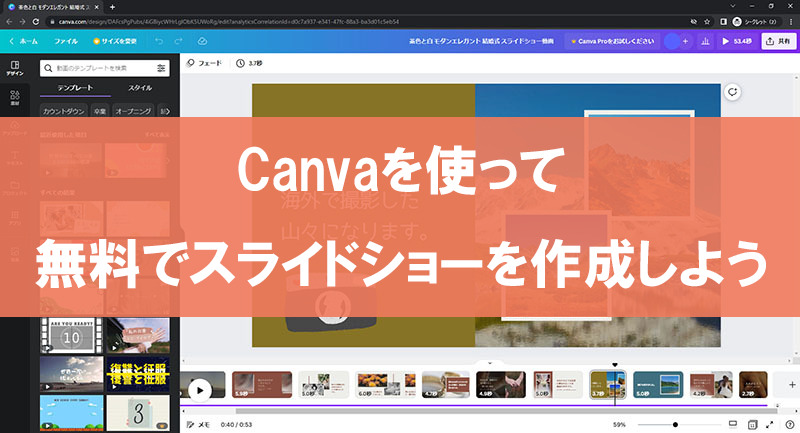以前、Microsoft PowerPointを使ったスライドショーの作り方をご紹介しましたが、PowerPointをもっていない人も少なくないでしょう。そんな人にお勧めしたいのが、無料グラフィックデザインツール「Canva」です。Canvaを使えば、クオリティの高いスライドショーが手軽に作成できます。ここでは、スライドショーを作成するためのCanvaの使い方を解説します。
Canvaとは?
Canvaは、オンラインで利用できる無料のグラフィックデザインツールです。スライドショーはもちろん、ポスターやチラシ、パソコンやスマートフォンの壁紙、YouTube動画やTikTok用動画など、さまざまなコンテンツを作成できます。作成時に必要となる画像や文字フォント、イラスト、アイコン、図形、オーディオなどさまざまな素材や各種テンプレートも用意されているので、Canvasだけでプロにも負けないクオリティのコンテンツが作成できます。
有料プランも用意されており、年間12,000円で利用できるCanva Proプランを利用すれば、クラウドストレージ容量の増加や利用可能な素材点数の増加など、さらに便利になります。無料トライアル期間も用意されているので、無料版で物足りなくなった際に試してみるとよいでしょう。
Canvaによるスライドショー作成がおすすめな理由
Canvasが優れたグラフィックデザインツールであることはわかりましたが、なぜスライドショー作成に適しているのでしょうか。ここでは4つのポイントを紹介します。
無料で使える
やはり一番のポイントは、無料で利用できる点でしょう。Adobe PhotoshopやIllustrator、PowerPointも優れたツールではありますが、利用時は料金が発生します。また、スライドショー内で使用するイラストやオーディオなどの素材にも、料金が発生する場合があります。しかしCanvaを使えば、料金は発生しません。「まずは無料でスライドショー作成に挑戦したい」「予算がないのでなるべく安価でスライドショーを作成したい」というニーズにピッタリです。
操作が簡単
Canvaの基本的な操作は、文字入力とドラッグ&ドロップ、クリックのみで行えるのが特徴です。またテンプレートが用意されており、1からデザインしなくても本格的なコンテンツが制作できるので、デザイナーでない人も便利に使えます。
複数の素材が無料で使える
前述の通り、Canvaには画像・動画はもちろんフォントやオーディオ、各種グラフィックなど、素材が豊富に用意されています。これらの素材を別のWebサービスで入手することも可能ですが、複数のWebサービスに登録し、いちいちダウンロードするのは少々面倒です。その点、Canvaであればすべて同じ場所から入手できるので、作業効率のアップも期待できます。
有料となりますがCanva Proプランに申し込めば利用可能な素材点数がアップし、1億点以上の素材が利用できるようになるのも大きなポイントです。
テンプレートを使ってスライドショーを作成
最初に、Canvaに用意されたテンプレートを使ったスライドショーの作成方法を紹介します。その前に、Canvaの会員登録を済ませておきましょう。CanvaのWebサイトにアクセスしたら、右上の[登録]をクリックし、登録を済ませたらログインしてください。
![員登録はCanvaのWebサイトにアクセスし、右上の[登録]をクリック](https://slidestory.tv/wp-content/uploads/2023/03/001-1.png)
テンプレートを選ぶ
Canvaにログインしたら、検索ウィンドウに[スライドショー動画]と入力します。検索候補が表示されるので、[スライドショー動画]を選択しましょう。
![検索候補から[スライドショー動画]を選択します](https://slidestory.tv/wp-content/uploads/2023/03/002-1.png)
するとスライドショー動画に適したデザインテンプレートが一覧で表示されるので、好みのテンプレートを探しましょう。オンマウスすると、スライドショー動画のプレビューが確認できます。1からスライドショー動画を作成したい人は、左上の[空のスライドショー動画を作成]を選択すればOKです。
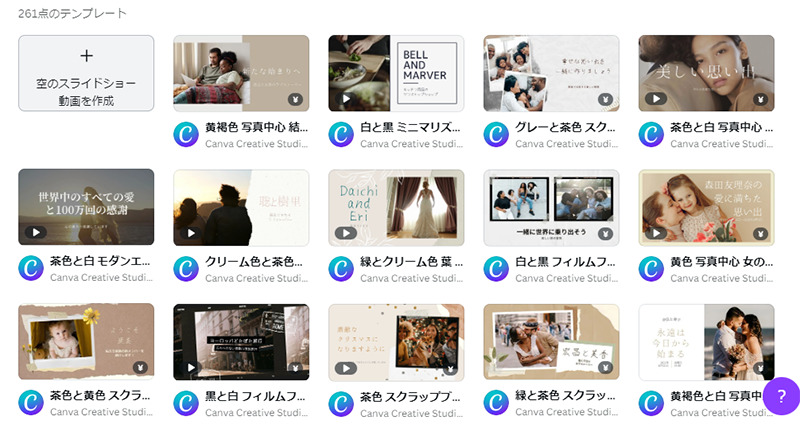
デザインテンプレートのアイコン右下に[¥]が表示されているものがあります。これはテンプレート内に有料素材が含まれていることを示しています。有料素材を削除しないままダウンロードしようとすると、有料プランへの登録を促されますので注意しましょう。心配な方はアイコンが付いていないものを選んでください。なお、右下に王冠が表示されているものは、有料プランでしか利用できません。
画像・動画をアップロードする
次に、スライドショーで使う画像・動画をアップロードします。サイドパネルから[アップロード]をクリックしてください。表示された画面の[ファイルをアップロード]をクリックしてアップロードする画像・動画を選択することもできますし、ドラッグ&ドロップで画像・動画をアップロードすることも可能です。
![サイドパネルから[アップロード]をクリック](https://slidestory.tv/wp-content/uploads/2023/03/004-1.png)
画像・動画を置き換える
編集するページを選択したのち、置き換えたい画像・動画をドラッグ&ドロップで移動させましょう。元の画像・動画があった場所に置き換えることができます。
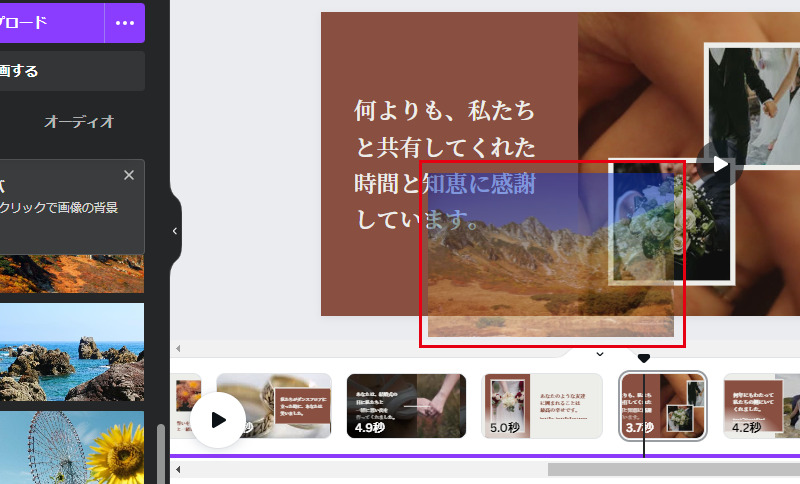
画像が自動で切り抜かれますが、これはCanvaのフレーム素材が使われているためです。フレームも素材として用意されており、好みのフレームに変更することも可能です。
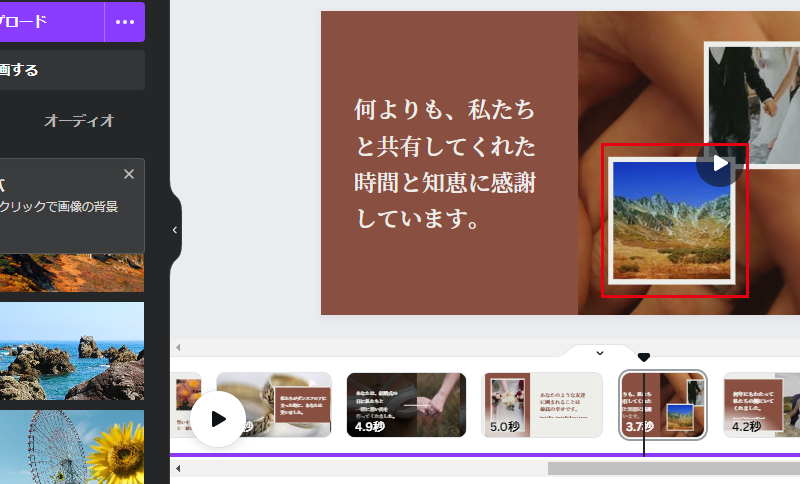
テキストを変更する
変更したいテキストにカーソルを合わせてダブルクリックすれば、編集することができます。文字の編集はもちろん、下部にある矢印アイコンをクリックすれば回転させることも可能です。
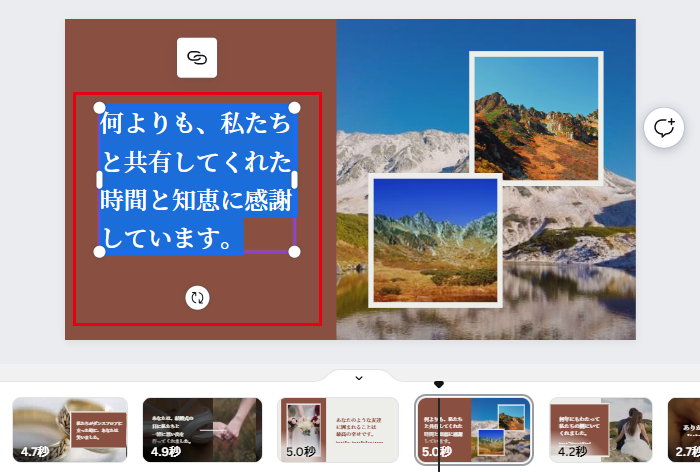
上部にあるメニューから、フォントや文字サイズ、文字色を変更することもできます。
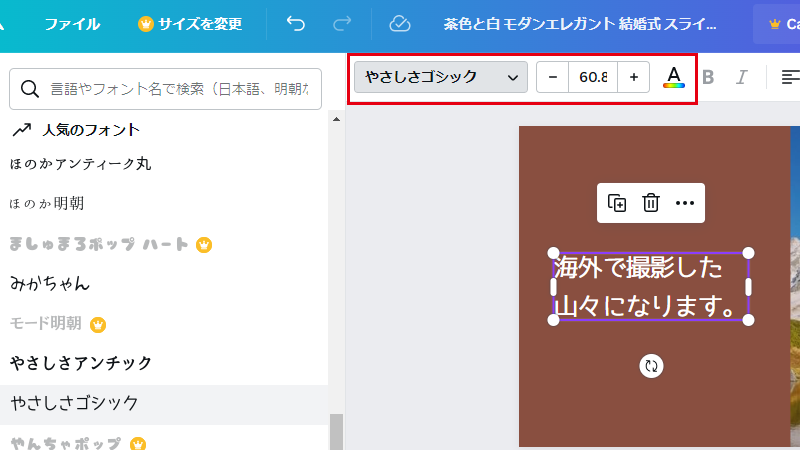
素材の色を変更する
素材の色を変更するのも簡単です。一部、色が変更できない素材もありますが、素材をクリックして左上に素材の色が表示されたら、その部分をクリックしてください。左側にメニューが表示され、スライドショー内で使われている色や画像の色から選んだり、カラーパレットから選択したりと、さまざまな方法で指定できます。
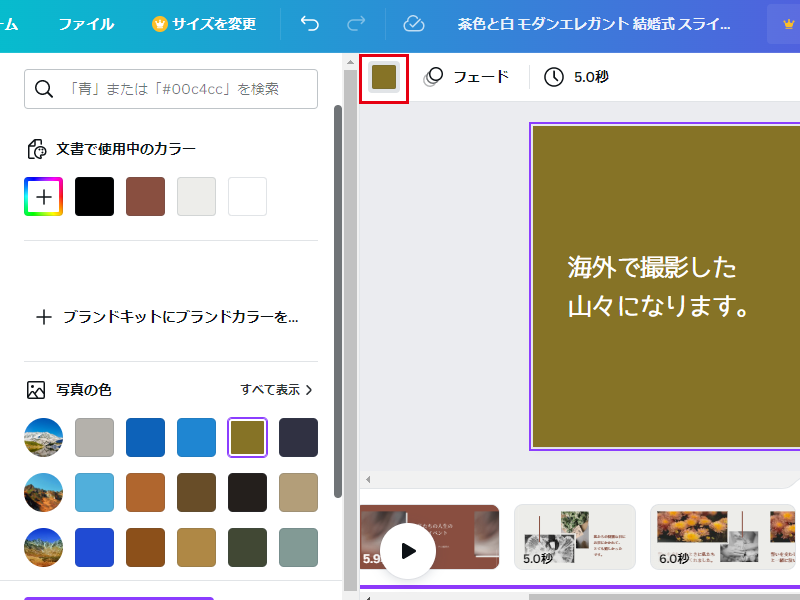
素材を追加する
素材を追加したい場合は、サイドパネルから[素材]をクリックします。グラフィックや画像、動画、オーディオなどカテゴリ別に選べるほか、検索バーを使って検索することも可能です。ここではカメラのグラフィックを検索しました。好みのグラフィック素材を見つけたら、ドラッグ&ドロップで配置しましょう。
![サイドパネルから[素材]をクリックすれば素材が追加できます](https://slidestory.tv/wp-content/uploads/2023/03/010.png)
グラフィック素材の周囲にある○の部分をドラッグ&ドロップすれば、サイズ変更できます。画像の重ね順の変更や削除などはグラフィックの上部に表示されるメニューから行うことが可能です。なお、このグラフィック素材はステッカーと呼ばれるもので、簡単なアニメーションになっています。
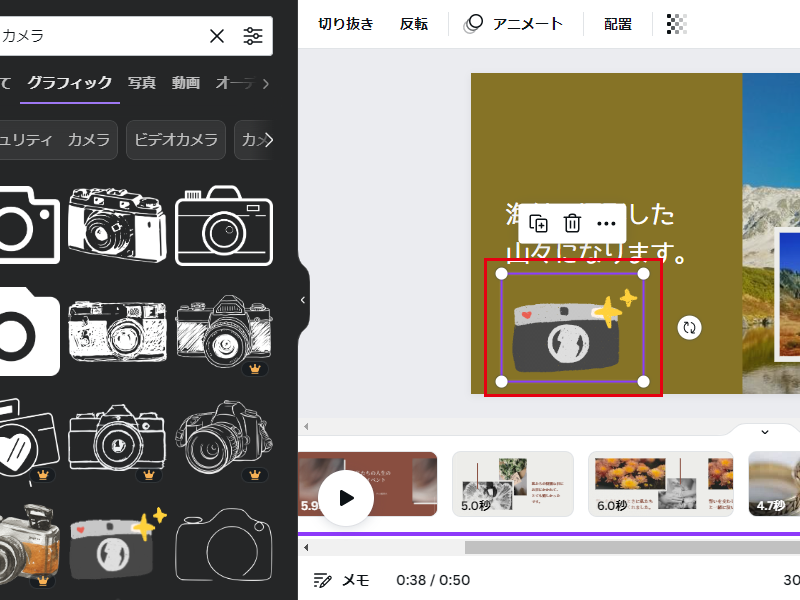
ページを追加する
ページの追加も簡単です。タイムラインの追加したいページとページの間にマウスを合わせて、[+]をクリックすれば、ページが追加されます。
![[+]をクリックするとページが追加できます](https://slidestory.tv/wp-content/uploads/2023/03/012-1.png)
追加したページは、当然ですが何の素材も用意されていません。好みの画像や素材などを使ってデコレーションしましょう。
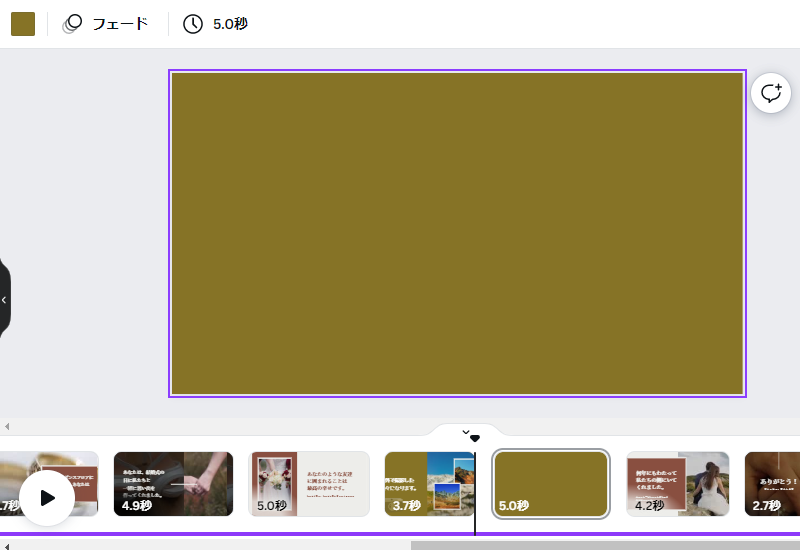
オーディオを編集する
多くのテンプレートには、最初からオーディオが設定されています。そのまま使っても良いですが、編集することも可能です。タイムラインの紫色部分にある[…]をクリックすると、オーディオが編集できるようになります。
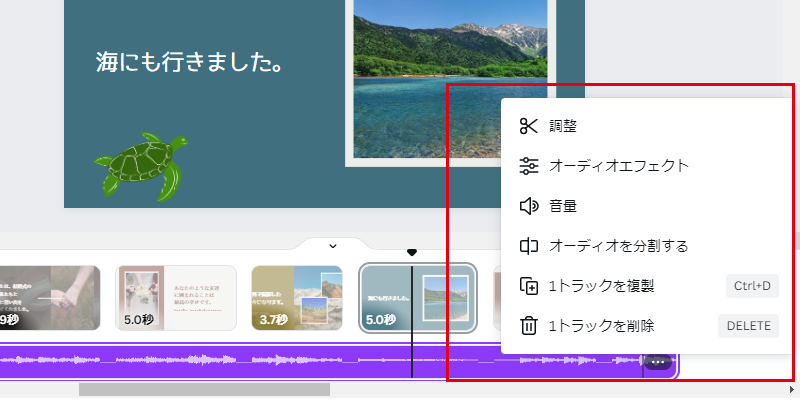
別のオーディオに変更したい場合は、オーディオファイルをタイムラインにドラッグ&ドロップすればOKです。
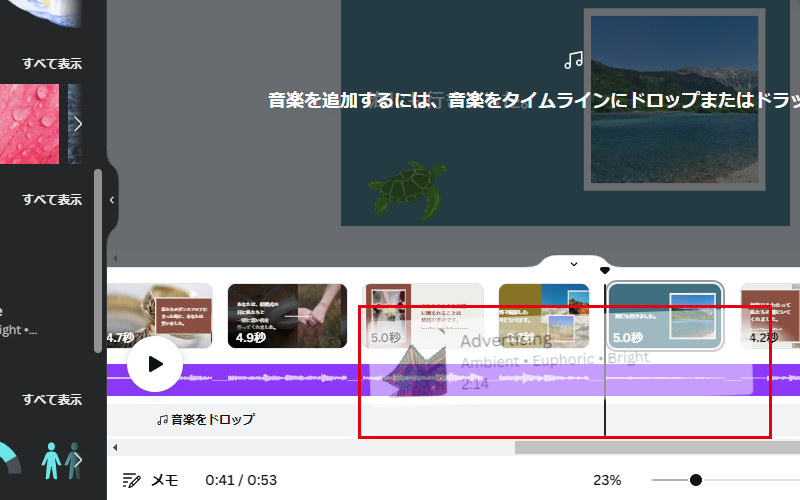
スライドショーを共有する
スライドショーが完成したら、知人や友人、家族と共有しましょう。共有方法も非常に簡単です。右上の[共有]をクリックし、プルダウンメニューから[リンクを知っている全員]を選択。ほかの人に編集してほしくない場合、追加で表示されるプルダウンメニューで[閲覧可能]か[コメント可]を選びましょう。その後[リンクをコピー]をクリックし、コピーしたURLを共有したい人に送ればOKです。ファイルで共有したい場合は[ダウンロード]を選んでください。
![右上の[共有]をクリックして、スライドショーを共有できます](https://slidestory.tv/wp-content/uploads/2023/03/016.png)
Canvaの無料版・有料版の違いは?
Canvaは無料版でも十分なクオリティのスライドショーを作成できます。では、有料版であるCanva Proを使えば、クオリティのより高いスライドショーが作成できるかも知れません。まずは、無料版であるCanva FreeとCanva Proの違いを比較してみましょう。
| Canva Free | Canva Pro | |
|---|---|---|
| 素材点数 | 100万点以上 | 1億点以上 |
| テンプレート点数 | 25万点以上 | 61万点以上 |
| クラウドストレージ容量 | 5GB | 1TB |
| 背景リムーバ | × | ○画像の背景を瞬時に除去 |
| マジックリサイズ | × | ○デザインサイズを変更可 |
| SNSへのスケジュール投稿 | × | ○8つのSNSに対応 |
| カスタマーサポート | × | ○24時間年中無休 |
このように、Canvs Proはよりデザインに専念できる多くの便利な機能が用意されています。スライドショーだけでなく、ポスターやチラシ、動画など、さまざまなコンテンツの作成に取り組みたい人には最適でしょう。お試し期間もあるので、まずは試してみるというのもひとつの手です。
まとめ
Canvaを使えば、無料でおしゃれなスライドショーが手軽に作成できるようになります。ドラッグ&ドロップとマウスクリックだけで多くの作業が行えるので、パソコンに慣れていない人も簡単に習得できるでしょう。ぜひお試しください。